A fórmula de arredondamento no Excel é um método simples e sofisticado usado para minimizar complicações enquanto representa os valores decimais em seus dados. Os especialistas usam a fórmula de arredondamento no Excel para arredondar os valores decimais longos para o inteiro mais próximo.
Este artigo sobre a fórmula de arredondamento no Excel explicará o processo de maneira direta.
- Fórmula de arredondamento no Excel-arredondamento
- Fórmula de arredondamento no Excel-Arredondamento
Fórmula de arredondamento no Excel-arredondamento
A fórmula de arredondamento no Excel para arredondamento ajudará o usuário a arredondar o valor decimal para o número inteiro superior mais próximo. Por exemplo, 1,8930 será arredondado para o valor mais alto mais próximo como 1,9.
Agora, siga as etapas abaixo para calcular a fórmula de arredondamento no Excel para arredondar os valores.
Este exemplo considera o conjunto de dados do aluno em que você tentará arredondar o valores percentuais dos alunos
Crie uma nova coluna e renomeie-a como valor de “porcentagem de arredondamento”.
Agora, selecione a primeira célula e digite a fórmula=ROUND (M2,2) para arredondar as duas primeiras casas decimais, conforme mostrado na imagem abaixo.
Selecione a função de arredondamento entre as opções fornecidas.
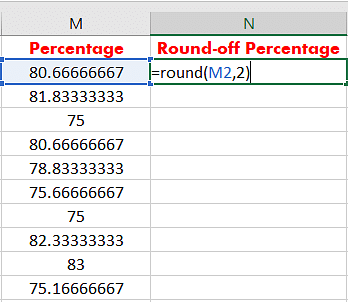
Pressione Enter e arraste a célula pela coluna para aplicar a fórmula para a coluna inteira, conforme mostrado na imagem abaixo.
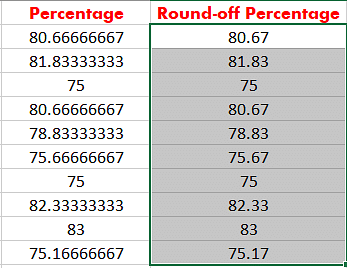
Fórmula de arredondamento no Excel-Arredondamento
A fórmula de arredondamento no Excel para arredondamento para baixo ajudará o usuário a arredondar o valor decimal para o número inteiro inferior mais próximo. Por exemplo, 1,8630 será arredondado para o valor mais alto mais próximo como 1,8.
Agora, siga as etapas abaixo para calcular a fórmula de arredondamento no Excel para arredondar os valores.
Este exemplo considera o conjunto de dados do aluno em que você tentará arredondar os valores percentuais dos alunos
Crie uma nova coluna e renomeie-a como valor de porcentagem de arredondamento.
Agora, selecione a primeira célula e digite a fórmula=ROUND (M2,2) para arredondar para baixo as duas primeiras casas decimais, conforme mostrado na imagem abaixo.
Selecione a função de arredondamento nas opções fornecidas.
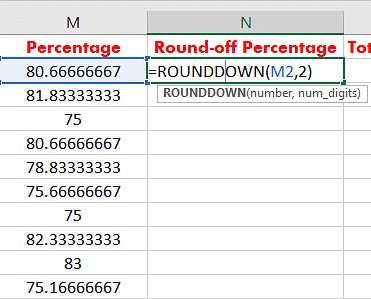
Pressione Enter e arraste a célula pela coluna para aplicar a fórmula a toda a coluna, conforme mostrado na imagem abaixo.

Com isso, você chegou ao fim deste tutorial sobre “Tudo o que você precisa saber sobre a fórmula de arredondamento no Excel?”
Ganhe experiência nas mais recentes ferramentas e técnicas de análise de negócios com o Programa de Mestrado em Analista de Negócios . Inscreva-se agora!
Próximas etapas
“Gráficos no Excel”pode ser sua próxima parada. Gerar gráficos visualmente atraentes para representar os insights de dados é um método crucial na análise de negócios.
Você está procurando mais informações sobre o Microsoft Excel ou está interessado em Business Analytics?
Em seguida, considere dar uma olhada rápida no Business Analytics curso de certificação oferecido pela Simplilearn que é um treinamento e certificação orientado para a carreira. Este treinamento é dedicado a orientá-lo através dos conceitos básicos de análise de dados e estatísticas que o ajudarão a desenvolver insights a partir dos dados disponíveis para apresentar suas descobertas usando painéis de nível executivo e ajudá-lo a chegar à tomada de decisões com base em dados.
Tem alguma pergunta para nós? Fique à vontade para nos informar na seção de comentários abaixo e nossa equipe de especialistas terá prazer em resolver todas as suas dúvidas.
